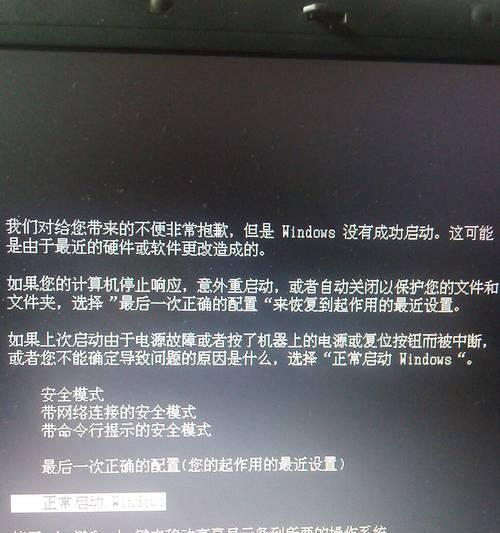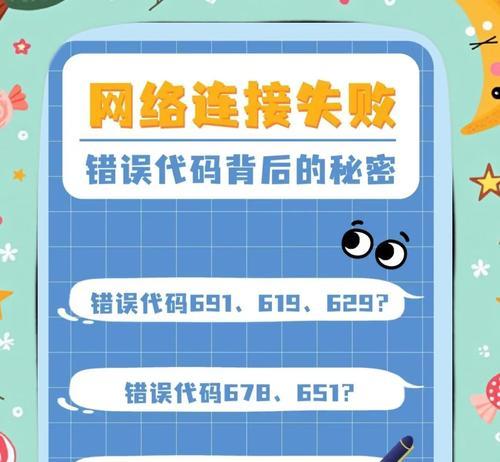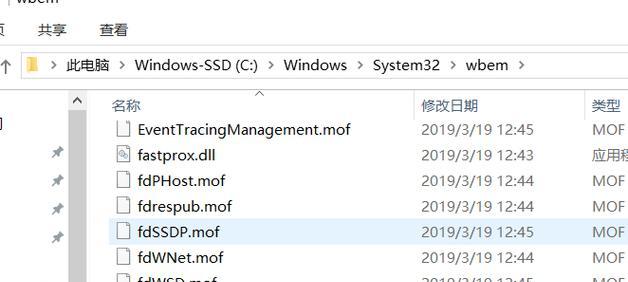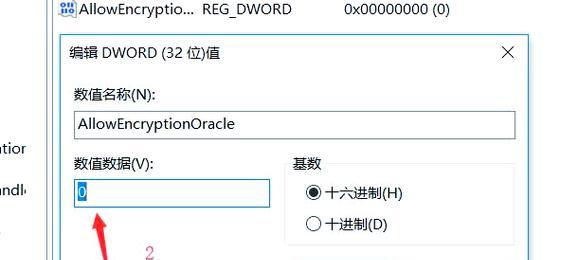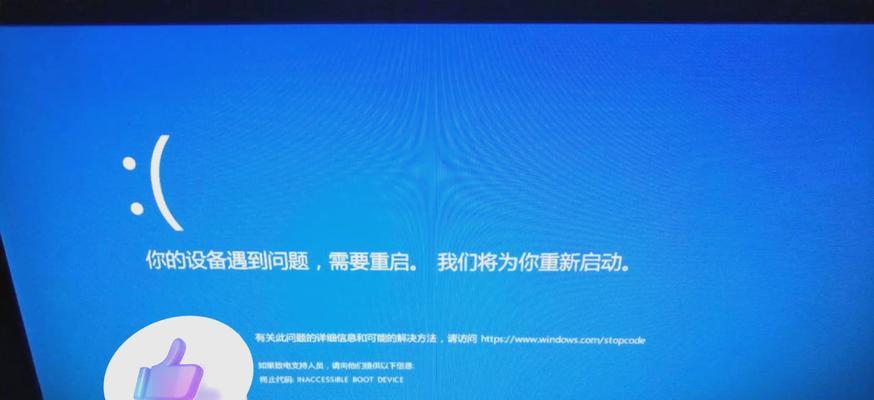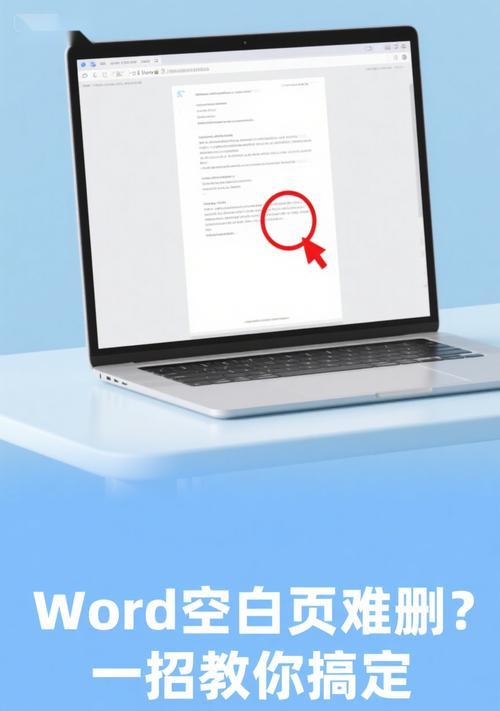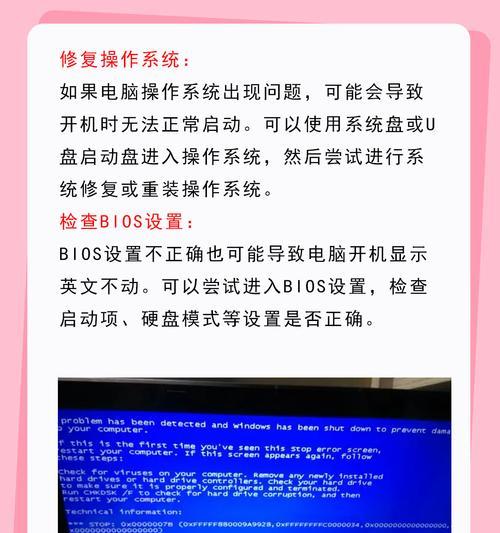Win10作为微软最新一代操作系统,不仅具备全新的界面设计和丰富的功能,还带来了更强大的性能和更顺畅的用户体验。然而,随着时间的推移,一些电脑用户可能会发现自己的Win10电脑开始变得慢了起来。为了帮助大家解决这一问题,本文将分享一些针对Win10专业版的优化技巧,帮助你提升电脑性能,让系统运行更加流畅。
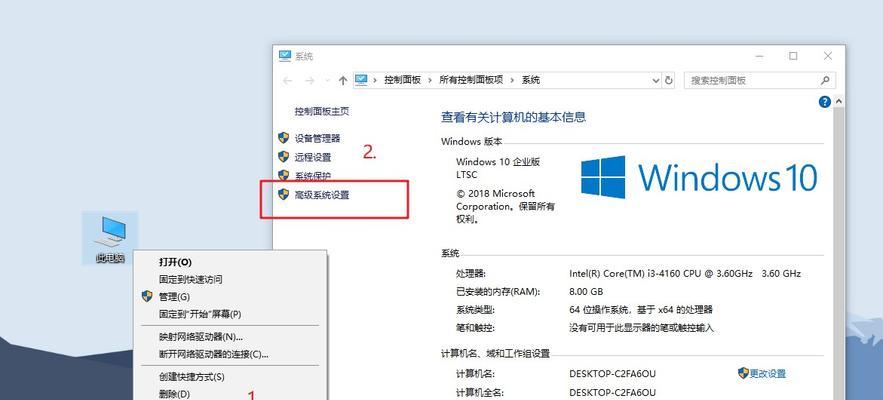
1.禁用启动项:提高系统启动速度的第一步
通过禁用不必要的启动项,可以减少系统启动时加载的程序数量,从而提高启动速度。在任务管理器中,点击“启动”选项卡,禁用那些你不常用或不需要在系统启动时自动加载的程序。
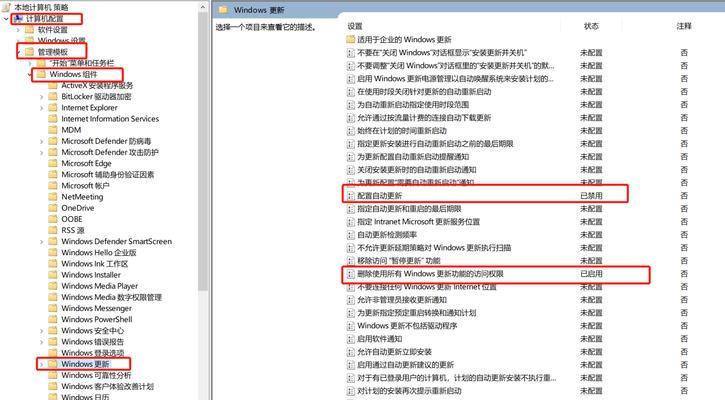
2.清理磁盘空间:释放存储空间提升系统响应速度
在控制面板中,找到“系统与安全”选项,点击“清理磁盘空间”。选择要清理的磁盘,勾选待删除的文件类型,然后点击“确定”进行清理。这样可以释放存储空间,提升系统响应速度。
3.关闭视觉效果:提高系统运行速度的简单方法
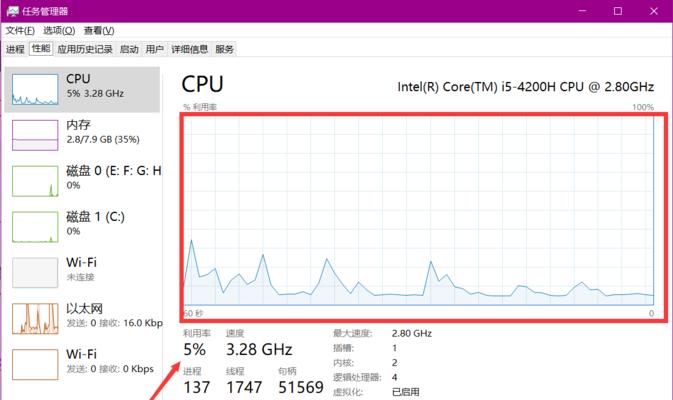
通过关闭一些炫酷的视觉效果,如动画、透明效果等,可以减轻系统负担,提高系统运行速度。在“控制面板”中找到“系统”,点击“高级系统设置”,在“性能”选项中选择“调整为最佳性能”。
4.更新驱动程序:确保硬件正常工作和性能优化
定期更新驱动程序可以确保硬件设备正常工作,并且获得最新的性能优化。可以通过访问硬件设备的官方网站或使用第三方驱动程序更新工具来更新驱动程序。
5.管理后台进程:提高系统性能和资源利用率
打开任务管理器,点击“进程”选项卡,查看正在运行的后台进程,并根据需要选择性地关闭一些占用过多资源的进程。这样可以提高系统性能和资源利用率。
6.设置虚拟内存:解决内存不足问题和提升系统速度
在“控制面板”中找到“系统”,点击“高级系统设置”,在“性能”选项中选择“设置”。在“高级”选项卡中,点击“更改”按钮,取消勾选“自动管理分页文件大小”,然后选择一个合适的初始大小和最大大小来设置虚拟内存。
7.清理注册表:提高系统性能和稳定性的关键步骤
使用可靠的注册表清理工具,可以帮助你清理无用的注册表项,提高系统性能和稳定性。请注意,操作注册表时应谨慎,并备份好数据以防止意外发生。
8.优化电源计划:平衡性能和功耗之间的最佳选择
在“控制面板”中找到“硬件和声音”,点击“电源选项”,选择合适的电源计划。通常,选择“平衡”选项可以在性能和功耗之间取得最佳平衡。
9.安装安全软件:保护电脑免受病毒和恶意软件的侵害
安装一款可靠的安全软件可以帮助你保护电脑免受病毒和恶意软件的侵害。定期更新安全软件,并进行全盘扫描以确保系统安全。
10.清理系统垃圾文件:提高系统性能和稳定性
通过使用系统自带的“磁盘清理工具”或第三方系统清理软件,可以清理系统垃圾文件,提高系统性能和稳定性。
11.禁用自动更新:避免占用带宽和系统资源
在“设置”中找到“更新与安全”,点击“Windows更新”,选择“更改选项”,将其设置为“通知但不下载或安装更新”,避免自动更新占用带宽和系统资源。
12.备份重要数据:防止数据丢失和恶意攻击
定期备份重要数据可以防止数据丢失和恶意攻击。可以使用外部存储设备、云存储或专业的备份软件来进行数据备份。
13.使用系统还原点:恢复系统到良好状态
在“控制面板”中找到“系统与安全”,点击“系统”,选择“系统保护”,然后点击“创建”来创建系统还原点。当系统出现问题时,可以使用还原点将系统恢复到良好状态。
14.优化互联网设置:加快网络速度和浏览体验
在“控制面板”中找到“网络和Internet”,点击“Internet选项”,选择“常规”选项卡,点击“删除”按钮来清除浏览器缓存和历史记录。此外,可以通过更改DNS设置、调整网络带宽等方式来优化互联网设置。
15.定期重启电脑:释放系统资源和解决一些问题
定期重启电脑可以释放被占用的系统资源,并且有助于解决一些系统问题。建议每周重启电脑一次,以保持系统的稳定性和良好的性能。
通过对Win10专业版的优化,我们可以提升电脑性能,让系统运行更流畅。从禁用启动项到定期重启电脑,每个步骤都可以帮助我们解决各种慢速问题和提高系统的稳定性。请根据自己的需要和实际情况进行操作,享受更好的Win10体验。